Excel'de bir hücreyi nasıl daire içine alabilirsiniz?
Bir çalışma sayfası düzenlediğinizde, aşağıdaki ekran görüntüsünde gösterildiği gibi bir hücre etrafında daire çizerek onu belirgin hale getirmek isteyebilirsiniz. Şimdi size Excel'de bir hücreyi daire içine alma konusunda bazı ipuçları tanıtacağım.
Oval şekil ile bir hücreyi daire içine alın
VBA ile bir hücreyi daire içine alın
Oval şekil ile bir hücreyi daire içine alın
Bir hücreyi daire içine almak için oval bir şekil eklemeniz gerekir.
1. Ekle > Şekiller'e tıklayın ve listedeki Temel Şekiller bölümünden Oval şekil seçin. Ekran görüntüsüne bakın:

2. İhtiyaç duyduğunuz hücreyi çevrelemek için ovali çizin. Ekran görüntüsüne bakın:
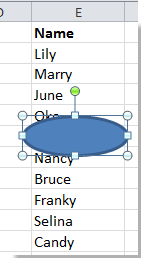
3. Şekle sağ tıklayın ve bağlam menüsünden Biçim Şekli'ni seçin.

4. Biçim Şekli iletişim kutusunda (veya Biçim Şekli bölmesinde), Dolgu sekmesine tıklayın ve Şeffaflık okunu sağa doğru sürükleyerek metin kutusunda %100 görüntülenmesini sağlayın. Ekran görüntüsüne bakın:
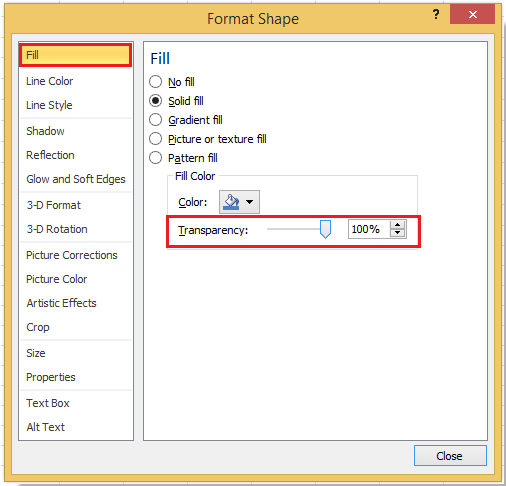
5. İletişim kutusunu kapatın. Artık hücrenin etrafında bir daire olduğunu görebilirsiniz.
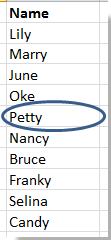
İpucu: Varsayılan olarak, şekil hücreyle birlikte hareket eder ve yeniden boyutlandırılır.

VBA ile bir hücreyi daire içine alın
Bir hücreyi hızlıca daire içine almak istiyorsanız, VBA kodunu kullanabilirsiniz.
1. Daire içine almak istediğiniz hücreyi seçin ve Microsoft Visual Basic for Applications penceresini açmak için Alt + F11 tuşlarına birlikte basın.
2. Ekle > Modül'e tıklayın ve aşağıdaki VBA kodunu açılan pencereye kopyalayın.
VBA: Bir hücreyi daire içine alın.
Sub DrawCircle()
'Updateby20141105
Dim Arng As Range
Dim WorkRng As Range
Set WorkRng = Application.Selection
For Each Arng In WorkRng.Areas
With Arng
x = Arng.Height * 0.1
y = Arng.Width * 0.1
Application.ActiveSheet.Ovals.Add Top: = .Top - x, Left: = .Left - y, _
Height: = .Height + 2 * x, Width: = .Width + 1.5 * y
With Application.ActiveSheet.Ovals(ActiveSheet.Ovals.Count)
.Interior.ColorIndex = xlNone
.ShapeRange.Line.Weight = 1.25
End With
End With
Next
WorkRng.Select
End Sub
3. VBA kodunu çalıştırmak için F5 tuşuna basın veya Çalıştır düğmesine tıklayın, şimdi seçilen hücre daire içine alınmıştır.
İpuçları:
(1) İlk adımda birden fazla bitişik hücre seçerseniz, bu VBA makrosu bu hücreleri birlikte daire içine alacaktır.
(2) İlk adımda birden fazla bitişik olmayan hücre seçerseniz, bu VBA makrosu her hücreyi ayrı ayrı daire içine alacaktır.
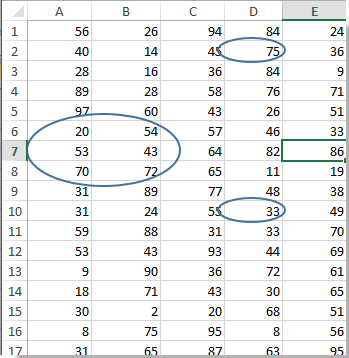
En İyi Ofis Verimlilik Araçları
Kutools for Excel ile Excel becerilerinizi güçlendirin ve benzersiz bir verimlilik deneyimi yaşayın. Kutools for Excel, üretkenliği artırmak ve zamandan tasarruf etmek için300'den fazla Gelişmiş Özellik sunuyor. İhtiyacınız olan özelliği almak için buraya tıklayın...
Office Tab, Ofis uygulamalarına sekmeli arayüz kazandırır ve işinizi çok daha kolaylaştırır.
- Word, Excel, PowerPoint'te sekmeli düzenleme ve okuma işlevini etkinleştirin.
- Yeni pencereler yerine aynı pencerede yeni sekmelerde birden fazla belge açıp oluşturun.
- Verimliliğinizi %50 artırır ve her gün yüzlerce mouse tıklaması azaltır!
Tüm Kutools eklentileri. Tek kurulum
Kutools for Office paketi, Excel, Word, Outlook & PowerPoint için eklentileri ve Office Tab Pro'yu bir araya getirir; Office uygulamalarında çalışan ekipler için ideal bir çözümdür.
- Hepsi bir arada paket — Excel, Word, Outlook & PowerPoint eklentileri + Office Tab Pro
- Tek kurulum, tek lisans — dakikalar içinde kurulun (MSI hazır)
- Birlikte daha verimli — Ofis uygulamalarında hızlı üretkenlik
- 30 günlük tam özellikli deneme — kayıt yok, kredi kartı yok
- En iyi değer — tek tek eklenti almak yerine tasarruf edin